iOS Developer Programの更新作業をした際の覚書です。
iOS Developer Programのライセンスの有効期間は1年間となっていますので、更新する必要があります。
更新については、Program Renewals – iOS Developer Program – Support – Apple Developer.に詳しく書いてあります。
更新しなかった場合もどうなるか書いてあるので、一度は読んでおくと良いと思います。
なお、期限が切れる前に更新していますので期限が切れた後に更新した場合とは少し異なると思います。
目次
- ライセンスの購入
- 証明書(Certificate)の更新
- Provisioning Profileの更新
ライセンスの購入
- iOS Dev Center – Apple Developer.にてライセンスを購入します。
- 更新が近づいていると、ログイン後Updated Program License Agreementとメッセージが表示されているので、Review Agreementのリンクから購入します。
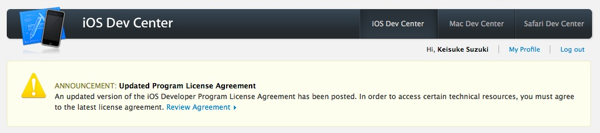
- 規約を読んでチェックしI Agreeをクリックします。
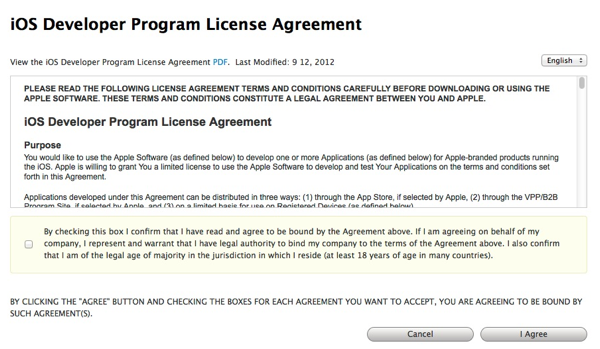
- iOS Developer ProgramをチェックしてContinueをクリックします。
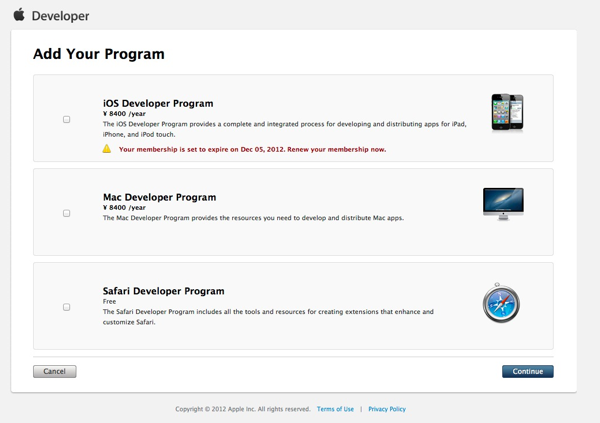
- Continueボタンをクリックします。
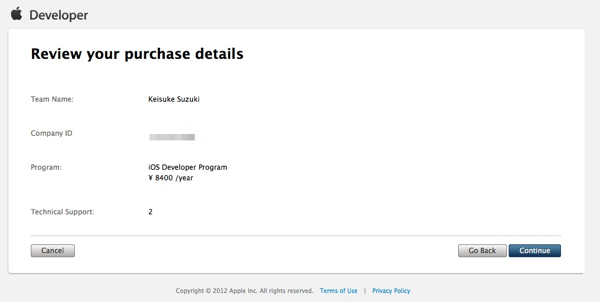
- Add to cartボタンをクリックします。
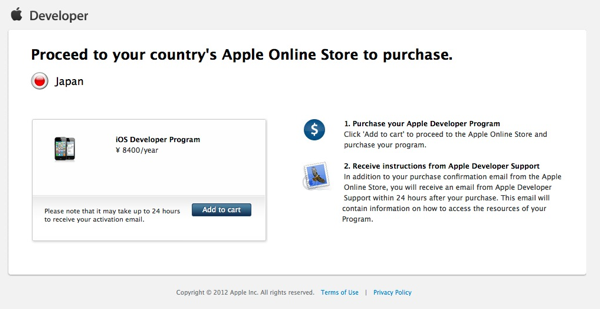
- Apple Store画面に遷移するのでご購入手続きへボタンから購入します。
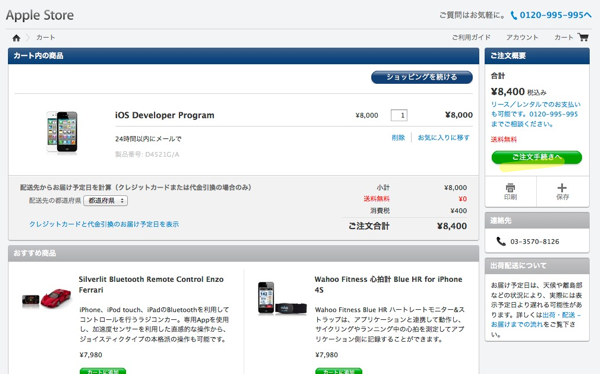
- 請求先や支払方法を確認し、注文を確定させます。
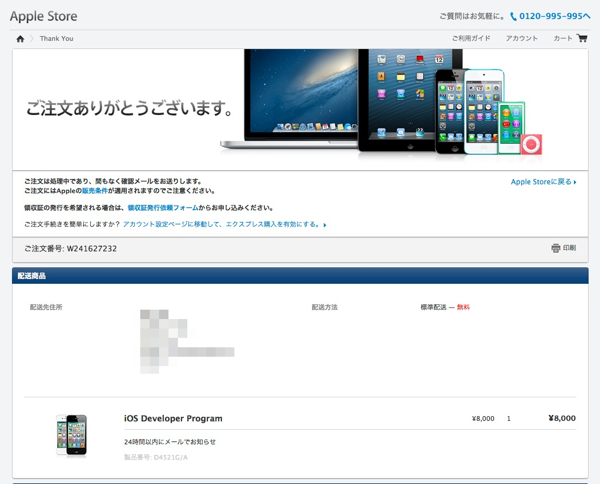
- 5,6時間後にはiOS Developer Program更新完了のメールが届くので、iOS Deve Centerにログインして期限が伸びているか確認できればライセンスの更新は完了です。
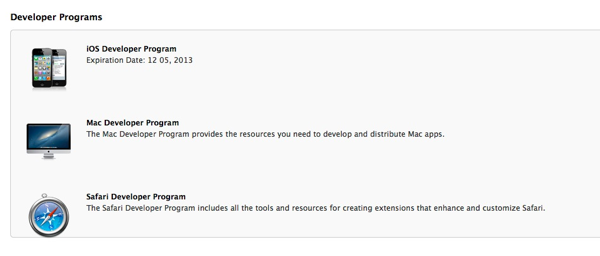
証明書(Certificate)の更新
- キーチェーンアクセスから、証明書(Certificate)の元になる証明書要求を作成します。
- 証明書アシスタント→認証局に証明書を要求…
- デベロッパー登録時のメールアドレス入力
- ディスクに保存
- 鍵ペア情報を指定(鍵のサイズ:2048ビット, アルゴリズム:RSA)
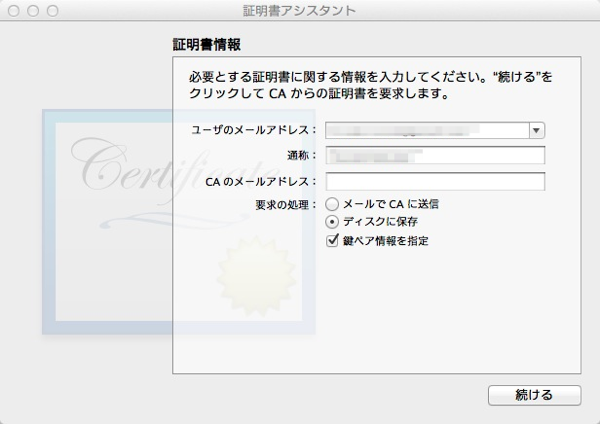
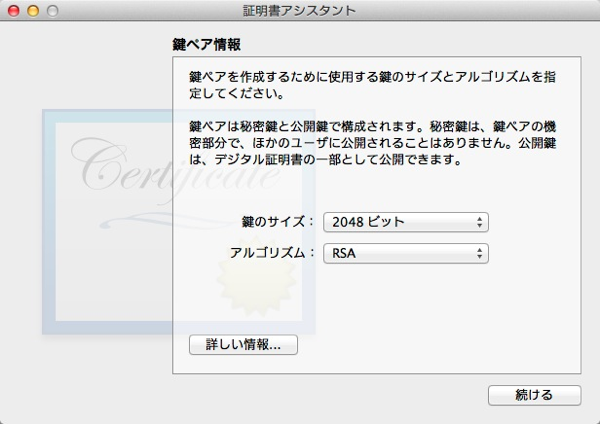
- CertificateSigningRequest.certSigningRequestをディスクに保存
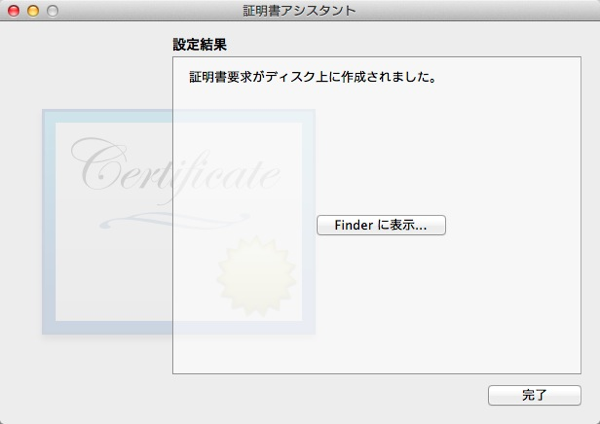
- iOS Provisioning Portalにログインして、古い証明書(Certificate)をRevokeをクリックして削除します。
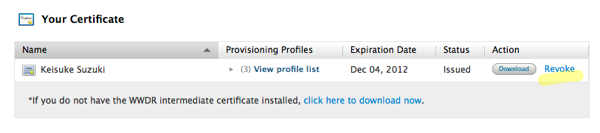
- Request Certificateをクリックして、作成した証明書要求(CertificateSigningRequest.certSigningRequest)をアップロードします。
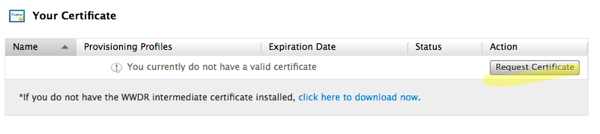
- アップロード後画面をリロードするとDownloadボタン、click here to download now.リンクが現れるのでクリックして、証明書(ios_development.cer、AppleWWDRCA.cer)をダウンロードします。
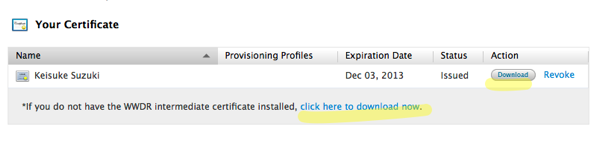
- ダウンロードした2つのファイルをダブルクリックして、キーチェーンアクセスに登録します。(Development、Distributionともにここまでの手順行う)
- キーチェーンアクセスから古い証明書と鍵を削除する(消しておかないと期限が切れた場合、XCodeでビルドに失敗します。)

Provisioning Profileの更新
- 再度、iOS Provisioning Portalにログインし古い証明書(Certificete)に紐付いている、Provisioning Profileを更新します。Modifyボタンをクリックして、証明書を新しい物に紐付けます。

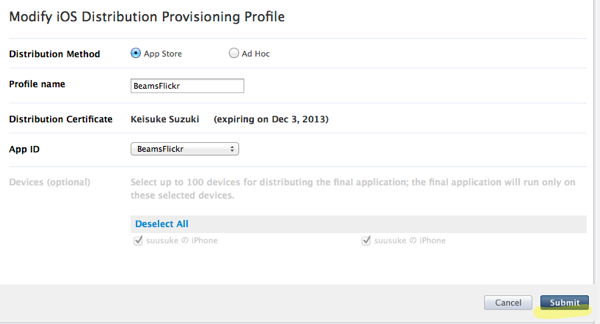
- Donwloadボタンをクリックして新しいProvisioning Profileをダウンロードして、Organizerに登録するか、OrganizerからRefreshボタンをクリックしてProvisionin Profileを更新します。古いものは削除します(TeamがUnknownのもの)

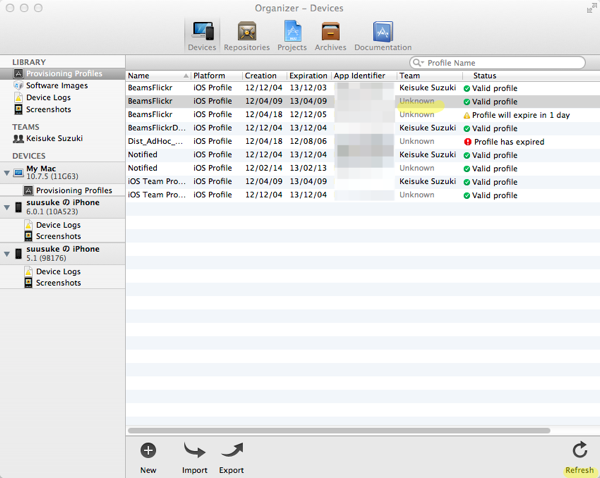
- 最後に実機でデバックできれば更新完了です。(OrganizerでRefreshしたタイミングかわからないのですが、キーチェーンアクセスに古い証明書が復活してたのでXCodeで証明書エラーになる場合はそこを確認するといいと思います。)
